- 软件大小:133KB
- 软件语言:简体中文
- 软件类型:国产软件
- 软件类别:图像处理
- 更新时间:2015-02-28
- 软件授权:免费版
- 官方网站://www.9553.com
- 运行环境:XP/Win7/Win8/Vista
- 标签:绘图助手 绘图助手破解版
22.5MB/简体中文/7.5
22.8MB/简体中文/8.6
绘图助手 V1.0|用来绘制各种简单的电路图/流程图|简体绿色特别版
1.351MB/简体中文/2.9
3.3MB/简体中文/2
BenVista PhotoZoom Pro(图片无损放大工具) V5.1.2破解版
2.3MB/简体中文/3.6
绘图助手破解版是一款曲线图绘制工具,可以帮助你快速的画出需要的图形的,还可以添加文字等,需要的赶紧下载体验吧!
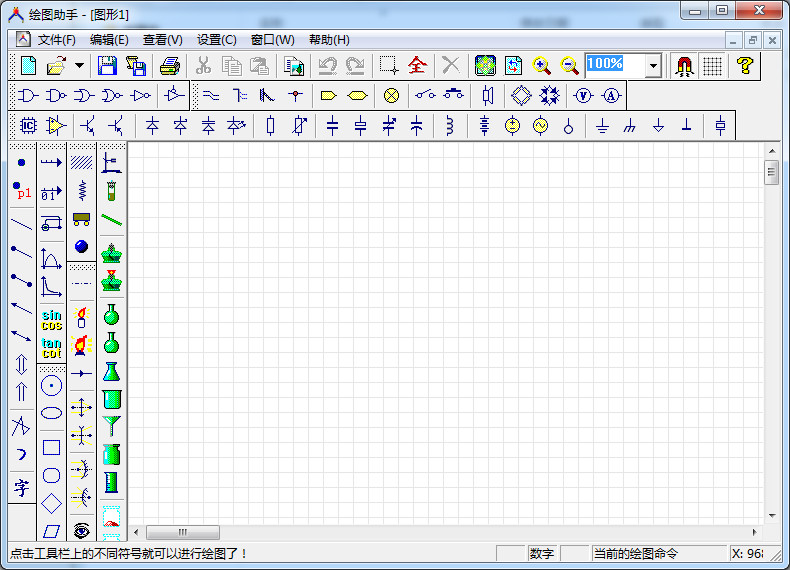

官方介绍
绘图助手可以用来非常方便地绘制各种简单的数轴、物理电路图,化学仪器示意图,也可以用来设计各种流程图。除此以外,该软件也支持在图中任意添加、修改文字,网格的设计背景也能帮助你很好地把握图形的布局。
使用说明
1、一般情况下,点击鼠标只可以选中一个物体。如果在点击的同时按住Shift键,就可以进行多选。
2、一幅图形绘制完成后,如果希望将图形插入到文档编辑程序中,可以点击菜单“文件”->“导出”,就可以将图形保存为位图格式。还有一个更加方便的方法是点击工具栏中的“以位图格式复制到剪贴板中”按钮,然后切换到文档编辑器,粘贴即可。
3、在绘制电路元件时,如电阻,按下空格键可以对所要绘制的元件进行旋转。对另外的一些元件,如三极管,按下‘X’键或‘Y’键,则可以进行水平或垂直旋转。
4、绘制各种直线时,按下Shift键可以绘制水平、垂直或45度的线。
5、双击某个物体一般会弹出设置该物体各种属性的对话框。在某一物体被选中的情况下,按回车键有同样效果。
6、如果同时打开多个文档进行编辑,可以通过按Ctrl+Tab在不同的文档间进行切换,也可通过菜单“窗口”->“下一窗口”进行切换。
7、由于工具栏较多,占据较大的屏幕面积,您可以通过菜单“视图”将您所不需要的工具栏隐藏。
8、本软件支持批量操作:您在打开文件时,可以按住Shift键选择多个文件同时进行打开。您在保存文件时,可以选择菜单命令“文件”->“全部保存”,或者使用快捷键Ctrl + Shift + S。您在关闭文件时,可以选择菜单命令“窗口”->“全部关闭”。
9、当您选中某个物体时侯,您可以使用四个方向的箭头键来细微地移动它。如果当前没有任何被选中的物体,四个箭头键的功能是移动视图。